
Fan della fotografia virtuale, ecco a voi tutti i dettagli e una pratica guida.
Mancano solo due giorni all’uscita di Marvel’s Spider-Man 2. È tempo di vivere il secondo capitolo della storia di Miles e Peter, scoprire gli incredibili poteri della tuta nera e restare senza fiato di fronte a nuovi nemici e abilità inedite. Ma per alcuni (come chi vi scrive), è anche l’occasione di muovere i primi passi nella modalità foto del gioco.
I precedenti titoli di Insomniac includono una curatissima modalità foto che permette ai giocatori di fermare l’azione a schermo, trovare l’angolazione migliore, personalizzare l’immagine e dare vita a scatti memorabili. Marvel’s Spider-Man 2 non fa eccezione. Ho passato una discreta un’enorme quantità di tempo a provare la modalità foto nelle scorse settimane. Per la gioia dei fotografi virtuali (soprattutto quelli che hanno inviato scatti da urlo al concorso Share of the Week del PS Blog), ho cercato di stilare un elenco degli aspetti più significativi, tra novità, migliorie e grandi ritorni, oltre a una pratica guida per sfruttare le opzioni disponibili e immortalare le meraviglie della New York targata Marvel. Inoltre, sono presenti commenti e consigli di Aaron Jason Espinoza, di Insomniac, e una serie di foto scattate dal team per ispirarvi.
Nota: l’articolo non contiene spoiler, se non i dettagli rivelati dai trailer o dai filmati di gioco mostrati fino a questo momento.

I costumi di Peter e Miles si lacerano se finite a terra in combattimento. Per rendere meno amara la sconfitta, potete sfruttare quei dettagli e rendere i vostri scatti più intensi che mai.
Scorciatoie per la modalità foto
Procediamo con ordine: Marvel’s Spider-Man 2 permette di assegnare scorciatoie a determinate azioni mappandole sui tasti direzionali sinistra o destra. In alternativa, potete premere il tasto Opzioni per richiamare il menu di pausa, scorrere verso il basso e attivare la modalità foto. Personalmente, preferisco averla a disposizione in un batter d’occhio per non lasciami sfuggire preziose occasioni. Se la fotografia virtuale è il fulcro del vostro viaggio nella New York firmata Marvel, configurate i comandi il prima possibile. Potrete anche associare un’azione complementare all’altro tasto, come vedremo a breve.
Menu e opzioni
Se avete già esperienza con i due capitoli precedenti, l’interfaccia e le voci della modalità foto vi risulteranno familiari.
Dopo l’accesso alla modalità Fotocamera, potrete scorrere tra quattro sezioni premendo i tasti L1 e R1. La prima è Fotocamera, che permette di attivare o disattivare la visualizzazione di eroi e nemici, oltre a riprodurre o mettere in pausa effetti come l’illuminazione dinamica, il fumo o l’impercettibile movimento delle pieghe sulla tuta nera. Potrete inclinare l’inquadratura, oppure agghindare Peter e Miles con tutti i costumi e gli stili sbloccati. La nuova voce Precisione riduce il grado di risposta delle levette e dei tasti, per rendere le modifiche più graduali e aiutarvi a trovare l’angolazione perfetta. Creare lo scatto dei vostri sogni sarà più semplice che mai.
La sezione Obiettivo modifica l’esposizione e il campo visivo, passando dai primi piani dei ritratti fino al grandangolo dei panorami. Inoltre, il menu permette di impostare la profondità di campo con voci come Apertura, Distanza PDC vicino e Apertura PDC vicino. In sintesi, significa che potrete sfocare gli elementi in primo piano e sullo sfondo per concentrare l’attenzione sulla scena o la figura a media distanza. Per quanto riguarda i filtri, tornano i grandi classici dei giochi precedenti, mentre le cornici sfoggiano gli stili esclusivi di Marvel’s Spider-Man 2. L’ultima sezione, Sovrimpressioni, arricchisce le immagini con vignette, nitidezza o effetti di sgranatura della pellicola.
Premete il tasto quadrato per passare agli altri tre menu. La modalità Personaggio offre un elenco di pose predefinite per ciascun protagonista della storia, con la possibilità di ruotare la figura e modificare l’espressione facciale. La modalità Illuminazione permette di scegliere l’assetto delle luci, include tre modelli indipendenti (nelle versioni “luce diretta” e “luce sferica”) e comprende una serie di opzioni per regolare l’illuminazione naturale di ogni scena (in base all’ora del giorno nel mondo di gioco). La modalità Adesivi propone quattro diversi set di immagini che potrete spostare, ridimensionare e aggiungere ai vostri scatti. Non voglio scendere nel dettaglio per non rovinarvi il gusto della scoperta, ma aspettatevi sorprese che faranno la gioia dei fan di vecchia data.
Infine, due opzioni chiave. Il tasto triangolo nasconde l’interfaccia. Allo stesso tempo, blocca il menu per evitare modifiche accidentali alle impostazioni. Se volete ripristinare i valori predefiniti, non dovete far altro che riattivare il menu premendo il touchpad.

“Voglio parlarvi della novità che preferisco in assoluto: la modalità Action figure! Sarà introdotta in uno dei prossimi aggiornamenti (con data ancora da definirsi) e riduce le dimensioni dell’eroe per farlo apparire come un minuscolo modellino! Potrete sistemarlo su tavoli, cartelli, ovunque!” – Aaron Jason Espinoza
E ora, vediamo come sfruttare al meglio le funzionalità di cui abbiamo parlato.
Regolare la velocità di gioco
Concentriamoci sull’altra scorciatoia. Oltre alla modalità foto, esistono innumerevoli azioni associabili al secondo tasto, dall’apertura dell’app ASMQ (per selezionare velocemente le missioni) fino all’attivazione del gadget fotocamera (per immortalare scene legate alle attività secondarie). Potrete anche mappare alcune delle fantastiche opzioni di accessibilità incluse tra le scorciatoie. Una di queste riduce la velocità di gioco fino al 70%, al 50% o persino al 30%. È uno strumento utilissimo anche in materia di fotografia virtuale, perché permette di eseguire scatti in tutta calma durante gli scontri o le acrobazie aeree.
Due acrobazie di Spider-Man esaltate dalla perfetta angolazione dello scatto. Il segreto? La modifica alla velocità di gioco! In entrambe le foto, ho posizionato un’illuminazione artificiale davanti al personaggio per rimuovere le zone d’ombra. Nello scatto di Peter, ho regolato anche la profondità di campo per lasciar trasparire l’intenso traffico cittadino, pur conservando il focus sul personaggio.
“Anch’io ho una passione sfrenata per la fotografia virtuale, quindi non posso che consigliarla a tutti! La regolazione dell’apertura e della distanza focale può aggiungere enorme spessore alle foto. Parallelamente, un campo visivo più ampio esalta il fascino dei paesaggi, mentre un valore ridotto accentua i particolari. Ogni piccolo dettaglio può trasformare un semplice scatto in un potente capolavoro di fotografia virtuale.” – Aaron Jason Espinoza
Pose personalizzate, illuminazione artificiale e inquadrature
Affidatevi alla magia dell’illuminazione artificiale per aggiungere un tocco di intensità agli scatti, accendere i riflettori su personaggi che altrimenti finirebbero in ombra o giocare con le atmosfere rendendo le immagini più naturali e malinconiche.
Lo scatto di Miles qui sotto ritrae lo stesso momento della foto mostrata in precedenza. Apprezzavo l’effetto dell’immagine originale, con una fonte di luce intensa posizionata davanti all’eroe, ma ho pensato che le insegne di Times Square meritassero maggior risalto. Prima, però, ho deciso di scegliere una nuova posa dalla modalità Personaggio. Per inciso, esistono set di pose distinti per i modelli a terra o in aria. Ho ruotato la prima luce artificiale, spostandola su un lato dalla parte anteriore, quindi ne ho aggiunte due nella stessa posizione. Ho ritoccato il colore delle tre fonti di luce per esaltare la resa delle insegne sullo sfondo. Il risultato finale, con la sagoma definita e contornata dai neon di Times Square, è sicuramente più incisivo.

Vale la pena notare che esistono set di pose distinti per i modelli a terra o in aria. Una curiosità: una delle pose aeree di Miles rispecchia l’art principale di Marvel’s Spider-Man: Miles Morales. Un altro appunto: in modalità Fotocamera, le estremità dell’indicatore Inclina non rappresentano un ostacolo. Potete continuare a ruotare finché desiderate, perché il movimento prosegue automaticamente se tenete premuti i tasti direzionali sinistro o destro.
“Giocate con le luci dirette o sferiche per esaltare l’immagine dei vostri soggetti! Noi consigliamo di usare almeno una luce diretta per definire le sagome, infondere brillantezza ai contorni e separare nettamente la figura centrale dallo sfondo.” – Aaron Jason Espinoza

Peter Parker, accovacciato su un tetto, contempla le giostre di Coney Island. La fotocamera può inquadrare anche gli elementi più distanti dall’eroe. Sfruttando a dovere il campo visivo, è possibile esaltare la magnificenza del paesaggio. Nel caso specifico, Peter era in ombra, quindi ho aggiunto un fascio di luce o l’ho posizionato sopra di lui, quasi a suggerire la presenza di un lampione. Per inciso, questa è la tecnica perfetta per concentrare l’attenzione su uno specifico personaggio in un ambiente affollato. Un suggerimento: se volete che l’attenzione del vostro personaggio sembri diretta verso qualcosa o qualcuno nell’inquadratura, usate la levetta destra per muovere la visuale (e quindi il suo sguardo) in quella direzione prima di passare alla modalità foto.
La posizione e l’intensità delle luci artificiali possono generare atmosfere estremamente diverse da uno stesso scatto. Nell’immagine a sinistra, la luce sferica posizionata fuori dall’inquadratura sottolinea la sagoma di Pete. L’intensità del colore è ridotta fino al bianco, quasi a evocare gli effetti del chiaro di luna. Lo scatto a destra restituisce un’immagine estremamente diversa, perché la luce è diretta e l’intensità è spinta al massimo. L’esempio a sinistra evoca toni notturni e malinconici, amplificando il fascino delle luci cittadine. Ma Peter resta il focus dell’immagine, perché la modalità foto regola automaticamente l’illuminazione sullo sfondo.
Prima di uscire dalla modalità foto, ruotate la visuale intorno a voi. Sullo sfondo, potreste notare un dettaglio che non avevate considerato e usarlo per infondere un nuovo dinamismo alle vostre opere. L’immagine in alto è scattata nello stesso luogo delle due originali: inclinando la visuale, ho individuato la luce del tramonto che investiva l’acqua sullo sfondo. Grazie agli strumenti di personalizzazione delle pose, ho ruotato Peter in pochi istanti per direzionarlo verso la fotocamera.
Le pose personalizzate permettono di ruotare il protagonista per coinvolgerlo nelle scene con altri PNG, invece di relegarlo al ruolo di semplice osservatore. In questo caso, la rotazione di Miles lo aveva portato fuori dalla panchina, lasciandolo “sospeso” in aria. Qualche pressione di tasti e… Voilà! Eccolo seduto e assorto nella conversazione. Uno scatto estremamente naturale.
“Negli aggiornamenti futuri (data ancora da definirsi), sono previste nuove migliorie per il movimento delle pose!” – Aaron Jason Espinoza

Un cambio di inquadratura può arricchire notevolmente le immagini. Questa scena è la stessa dei due scatti precedenti, ma la nuova angolazione isometrica concentra l’attenzione sul parlante, piuttosto che sull’ascoltatore in tuta di spandex.
Le atmosfere uniche della New York Marvel
La New York targata Marvel brulica di vita. Tra tetti e marciapiedi, scuole o festival, troverai infiniti soggetti da fotografare. Oltre a immortalare scene di combattimento e momenti epici della trama, potrai sorprendere due amici che parlano, ritrarre personaggi chiave o omaggiare i nemici sconfitti con una foto ricordo. In definitiva, vivi la strada e tieni sempre gli occhi aperti. Un consiglio? Anche le mostre d’arte e le statue disseminate per la città sono i soggetti ideali per un tour fotografico.
Luce ambientale, filtri e sfondi colorati
Non trascurare mai l’importanza delle luci ambientali o artificiali. Nel corso del gioco, esplorerai Manhattan in diverse ore del giorno, quindi è utile creare un salvataggio manuale per ogni condizione atmosferica, così da recuperare in pochi istanti il cielo di cui hai bisogno. Quando ti imbatti in scene con un’illuminazione interessante, la risposta resta la stessa: salvataggio manuale.
Se hai seguito le mie partite, mi avrai visto gravitare intorno a qualsiasi fonte di luce con la brama e l’ostinazione di una falena. La foto seguente è stata scattata nelle prime fasi del gioco e ritrae un Peter in abiti quotidiani che cammina vicino a un lampione. Ho ruotato appena la testa, sono passato alla modalità foto, ho attivato il filtro Noir e… voilà. Eppure, alcuni dettagli sullo sfondo erano ancora troppo evidenti e distraevano dal soggetto principale. Ecco l’occasione perfetta per testare l’opzione Sfondo: una breve lista di fondali colorati che isolano l’eroe dall’ambiente circostante. Ho cambiato le tonalità (e il filtro) per virare su un giallo più caldo e intenso.
“Le sezioni Sovrimpressioni e Filtri e cornici sono perfette per infondere carattere ai vostri scatti, modificare rapidamente i colori o aggiungere tocchi di creatività per rendere l’immagine più simile a un fumetto. Potrete anche aggiungere un effetto di sgranatura per evocare il fascino delle foto stampate, o incrementare la nitidezza per amplificare i dettagli.” – Aaron Jason Espinoza

Infinite possibilità
Le immagini di sopra fondono elementi come l’illuminazione naturale e artificiale, le pose personalizzate e diversi costumi. Una delle prime missioni del gioco include una proiezione su una parete con colori simili a raggi ultravioletti. Posizionate Miles appena di fronte, aggiungete più luci sferiche e usate diversi filtri per creare un magnifico scatto che sembri ispirato a un evento di moda [sinistra]. La nuova tuta Brooklyn 2099, da poco annunciata, mostra il riflesso delle luci sulla superficie metallica, intensificando il bagliore e il livello di dettaglio nello stesso scatto [destra].
Spero che questa rapida guida possa ispirare la vostra creatività e aiutarvi a muovere i primi passi nella modalità foto. Non vedo l’ora di ammirare le opere dei miei “colleghi” fotografi nelle prossime settimane. Buon divertimento!

“Chiunque può esprimersi con la fotocamera. Non vedete l’ora di ritrarre Peter Parker mentre si libra tra i grattacieli con le sue ali di ragnatela? O preferite immortalare la magnificenza elettrica dei nuovi poteri venom di Miles Morales? In ogni caso, attendiamo con ansia le vostre opere dall’uscita di Marvel’s Spider-Man 2, il 20 ottobre. Non dimenticate di usare il tag @InsomniacGames sui social e aggiungete #InsomGamesCommunity per avere la possibilità di vedere condivisi i vostri scatti sui nostri canali ufficiali! In attesa dell’imminente uscita, il team di Insomniac ha preparato qualche esempio per voi! Ecco la galleria delle foto realizzate dal nostro studio!” – Aaron Jason Espinoza







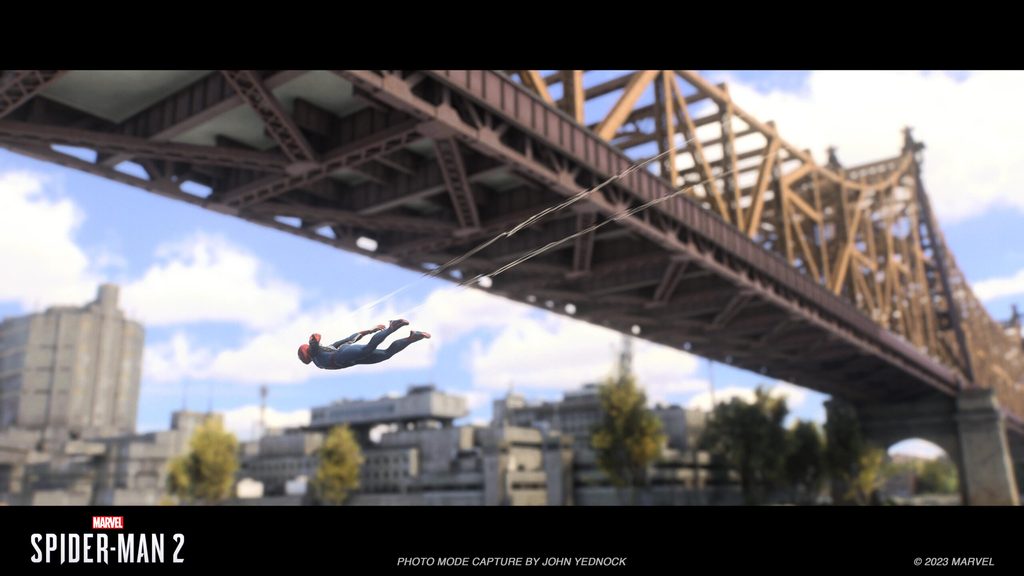

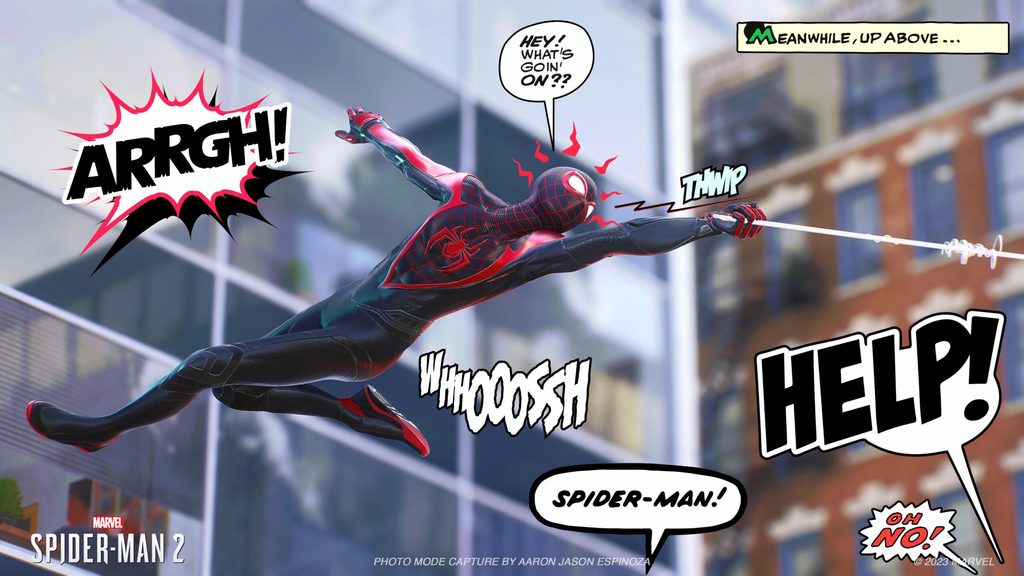
L’immagine dell’Empire State Building® è un marchio registrato di ESRT Empire State Building, L.L.C. ed è utilizzato con il loro permesso. Si ringrazia The Madison Square Garden Company. Madison Square Garden, Radio City e Radio City Music Hall sono marchi registrati di MSG Sports & Entertainment, LLC o dei loro affiliati.
Altri articoli su Marvel’s Spider-Man 2
- Il salto evolutivo di Marvel’s Spider-Man 2: in che modo Insomniac ha creato una nuova versione di Lizard
- Marvel’s Spider-Man 2 amplia le opzioni di accessibilità dei titoli precedenti e introduce nuove funzionalità
- Marvel’s Spider-Man 2 e la potenza di PS5
- Marvel’s Spider-Man 2: recensione in anteprima – dettagli del gameplay su poteri dei simbionti, combattimento, funzionalità PS5 e tanto altro
- Marvel’s Spider-Man 2: nuovo trailer State of Play, dettagli sul gameplay
- Marvel’s Spider-Man 2: Nuovo Story Trailer
- Un primo sguardo a PS5 – Marvel’s Spider-Man 2 Limited Edition Bundle
- I dettagli sulla Collector’s Edition e sulla Digital Deluxe Edition di Marvel’s Spider-Man 2 in arrivo solo su PS5 il 20 ottobre.
- Annunciato il gameplay di Marvel’s Spider-Man 2
- Annunciato per il Free Comic Book Day il prequel a fumetti di Marvel’s Spider-Man 2
- Annuncio di Marvel’s Spider-Man 2 e Marvel’s Wolverine




























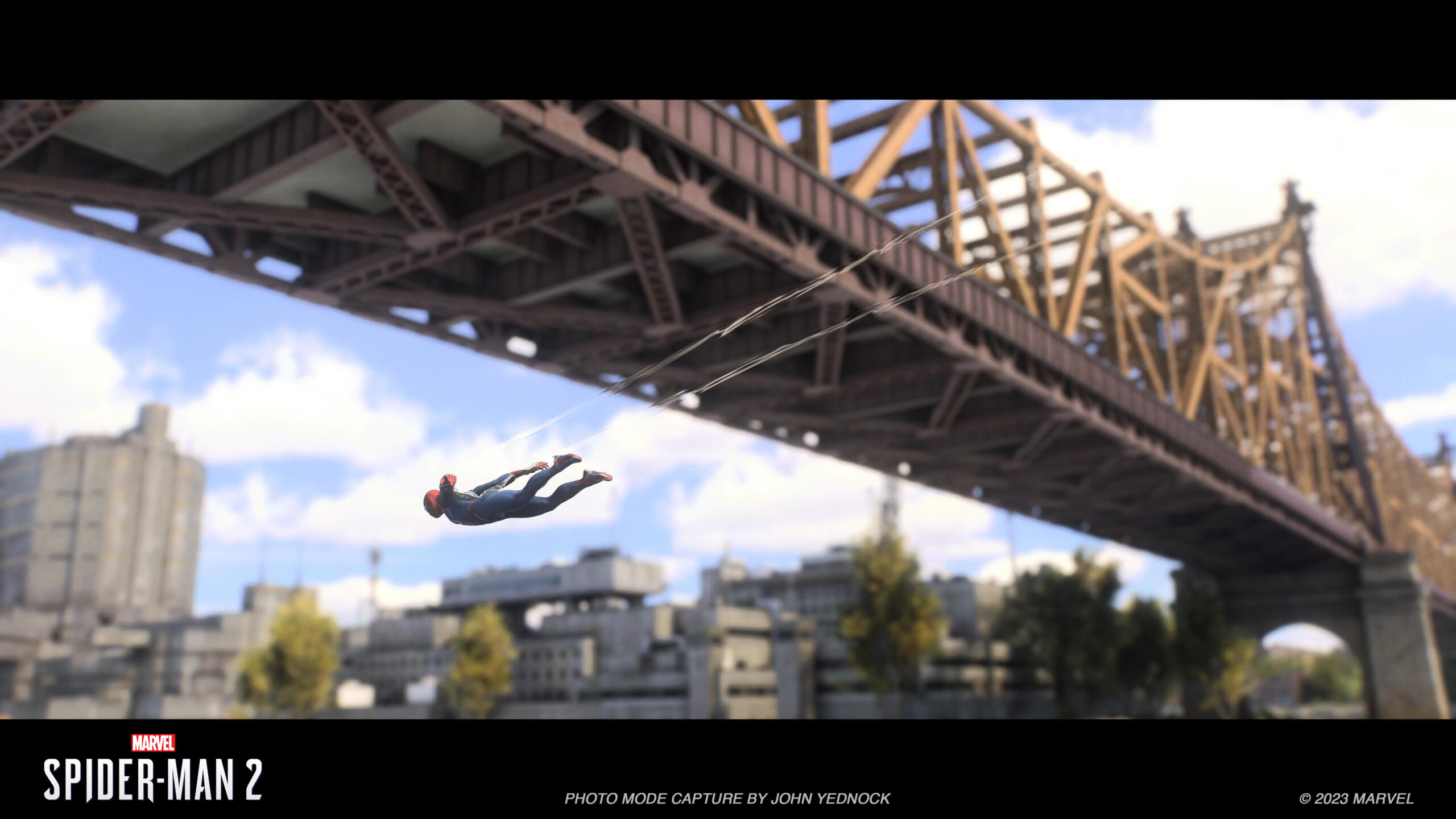









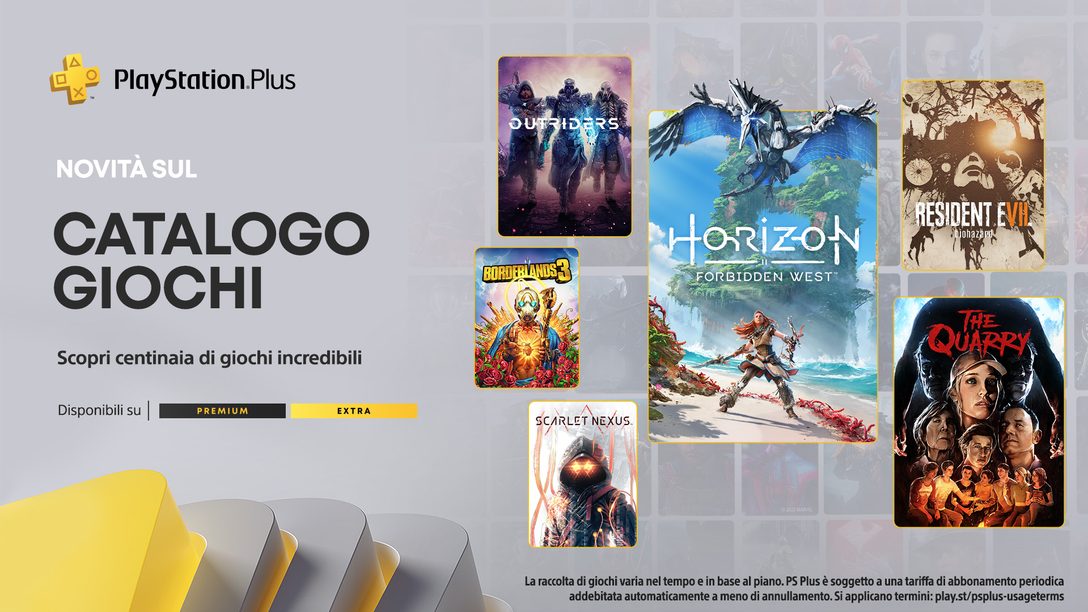
I commenti sono chiusi.